[Jaringan Game] Evolusi Akselerasi Game Tiga Tingkat
Dalam mengejar pengalaman bermain game terbaik, kami dengan senang hati memperkenalkan [Gaming Network], fitur revolusioner yang dirancang untuk memenuhi kebutuhan gamer yang cerdas. Fungsionalitas canggih ini menyediakan pengaturan jaringan yang disesuaikan untuk meningkatkan kinerja game dan tersedia secara eksklusif melalui pembaruan firmware router terbaru kami.
Perkenalan
1. Fitur utama Jaringan Gaming meliputi
2. Manfaat menggunakan Jaringan Gaming
3. Bagaimana cara mengatur Jaringan Game?
4. Bagaimana cara mengonfigurasi VPN untuk Jaringan Game?
5. Bagaimana cara mengatur Open NAT untuk Jaringan Game?
- SSID Jaringan Gaming Eksklusif: Buat SSID yang berbeda untuk perangkat game untuk memastikan lingkungan jaringan yang terkonsentrasi dan ditingkatkan.
- Konfigurasi NAT TERBUKA untuk SSID Jaringan Gaming: Sesuaikan pengaturan NAT OPEN per SSID untuk meminimalkan latensi dan meningkatkan koneksi game online, memastikan gameplay yang lebih lancar dan perjodohan yang lebih mudah.
- Pengaturan VPN yang Dapat Disesuaikan untuk Setiap SSID Jaringan Game:Alokasikan koneksi VPN unik untuk setiap SSID, memungkinkan pemain terhubung ke server di seluruh dunia untuk pengalaman bermain game yang unggul dan akses ke konten regional.
- MLO (Multi-Link Operation) untuk Jaringan Game:Aktifkan MLO pada SSID gaming khusus untuk menggabungkan beberapa tautan jaringan, meningkatkan bandwidth, mengurangi latensi, dan meningkatkan keandalan.
- Tampilan Lampu LED Khusus: Router dilengkapi dengan indikator LED unik yang menyesuaikan warna dan pola berdasarkan status jaringan dan aktivitas game, menawarkan wawasan langsung kepada pemain tentang kondisi jaringan saat ini.
- Antarmuka Konfigurasi Satu Atap: Siapkan semua fitur jaringan terkait game dengan mudah melalui satu antarmuka intuitif, menghemat waktu dan merampingkan proses.
- Fleksibilitas SSID: Bergerak melampaui batasan pengaturan SSID tunggal. Dengan Gaming Network, Anda dapat membuat setiap SSID khusus untuk berbagai skenario dan persyaratan game.
- Indikator Pencahayaan yang Disederhanakan: Eksterior router dilengkapi dengan efek pencahayaan Aura, memungkinkan pemain untuk membedakan apakah profil jaringan game aktif tanpa perlu mengakses GUI atau APP, membuat status pengaturan segera jelas.
Catatan:
Fitur ini didukung pada model dan versi firmware tertentu.
1. Pastikan versi firmware lebih baru dari 3.0.0.6.102.36XXX. Pastikan versi firmware router ASUS Anda sudah diperbarui.
2. Fitur ini saat ini hanya didukung pada router Gaming seri WiFi 7.
3. Dalam mode AP, fitur Jaringan Gaming tidak didukung.
Bagaimana cara mengatur Jaringan Permainan?
Masuk ke Web GUI atau aplikasi. Di sini kita mengambil GUI Web misalnya.
Langkah 1: Hubungkan perangkat Anda (laptop atau ponsel) ke router melalui koneksi kabel atau WiFi dan masukkan LAN IP router atau URL router Anda http://www.asusrouter.com ke WEB GUI.
Langkah 2: Masukkan nama pengguna dan kata sandi login Anda di halaman login lalu klik [Masuk].
Langkah 3: Buka [Jaringan].
Catatan: Mulai dari versi firmware 3.0.0.6.102_35404, namanya akan berubah dari [Guest Network Pro] menjadi [Network].

Langkah 4: Klik [Tambahkan Jaringan] dan pilih Jaringan Permainan.
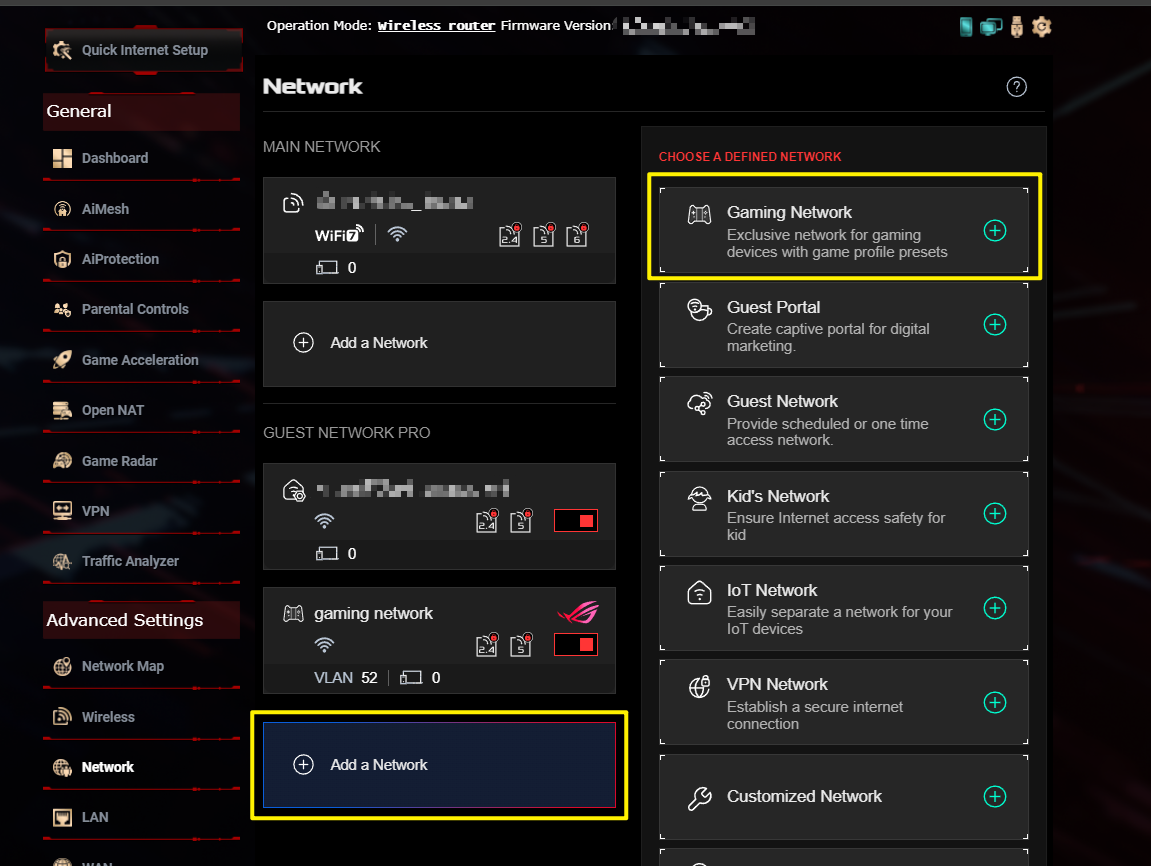
Langkah 5: Masukkan pengaturan yang diperlukan dan klik [Terapkan] untuk menyelesaikan.
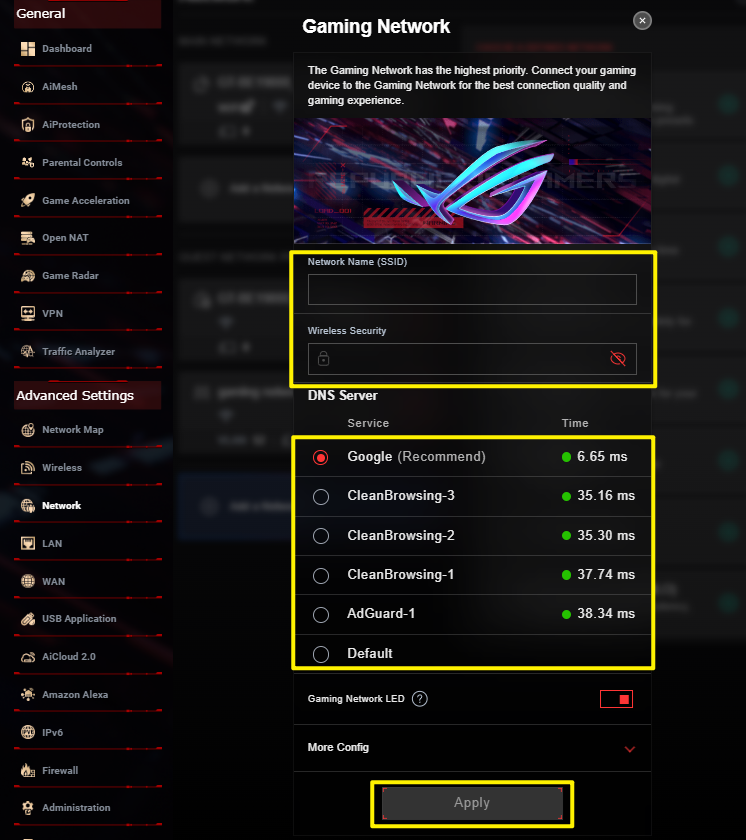
Bagaimana cara mengonfigurasi VPN untuk Jaringan Game?
Masuk ke Web GUI atau aplikasi. Di sini kita mengambil GUI Web misalnya.
Langkah 1: Hubungkan perangkat Anda (laptop atau ponsel) ke router melalui koneksi kabel atau WiFi dan masukkan LAN IP router atau URL router Anda http://www.asusrouter.com ke WEB GUI.
Langkah 2: Masukkan nama pengguna dan kata sandi login Anda di halaman login lalu klik [Masuk].
Langkah 3: Buka [Jaringan].
Catatan: Mulai dari versi firmware 3.0.0.6.102_35404, namanya akan berubah dari [Guest Network Pro] menjadi [Network].

Langkah 4: Pilih Profil Jaringan Gaming yang sudah Anda atur.
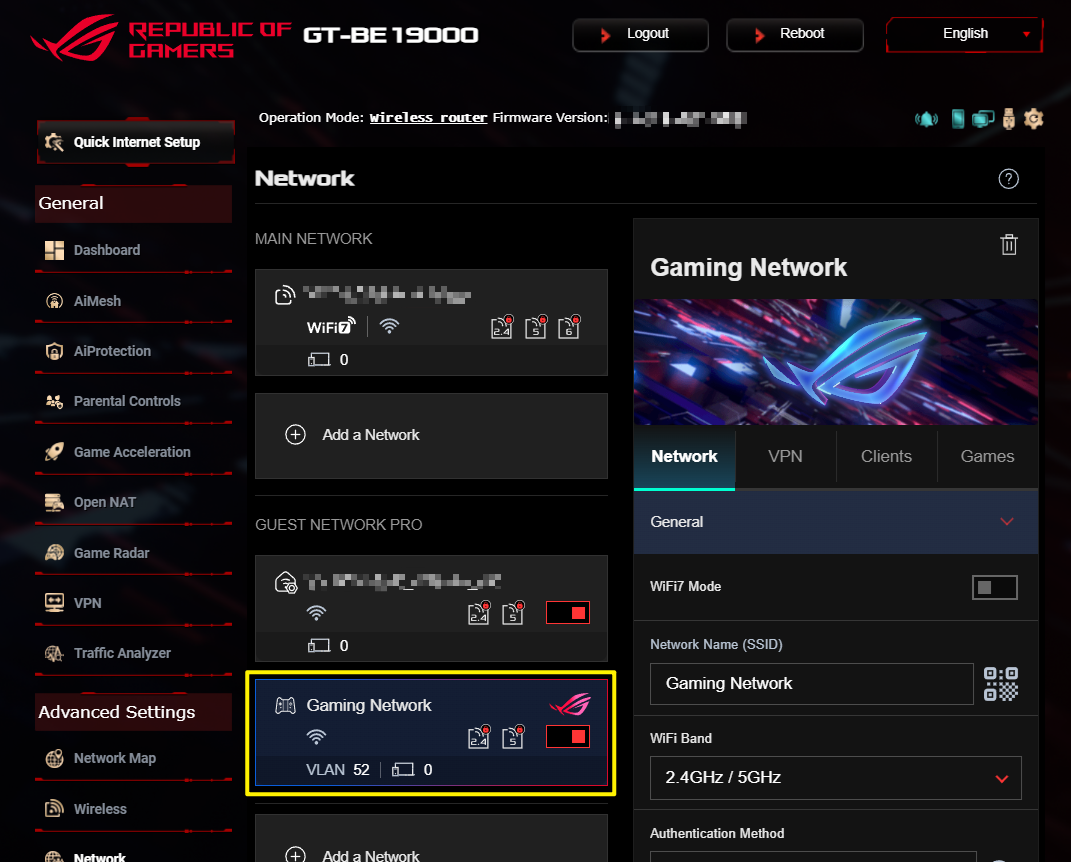
Langkah 5: Pilih tab VPN dan masukkan pengaturan yang diperlukan dan klik [Terapkan] untuk menyelesaikan.
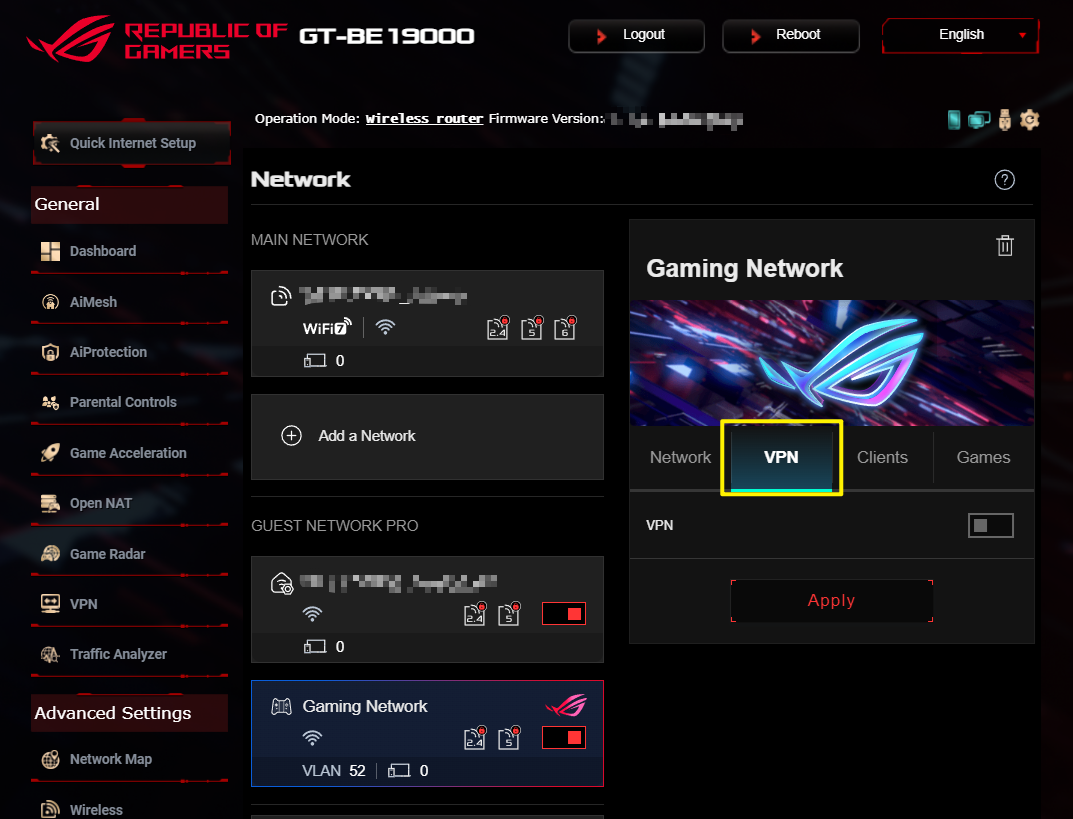
Bagaimana cara mengatur Open NAT untuk Jaringan Game?Masuk ke Web GUI atau aplikasi. Di sini kita mengambil GUI Web misalnya.
Langkah 1: Hubungkan perangkat Anda (laptop atau ponsel) ke router melalui koneksi kabel atau WiFi dan masukkan LAN IP router atau URL router Anda http://www.asusrouter.com ke WEB GUI.
Langkah 2: Masukkan nama pengguna dan kata sandi login Anda di halaman login lalu klik [Masuk].
Langkah 3: Buka [Jaringan].
Catatan: Mulai dari versi firmware 3.0.0.6.102_35404, namanya akan berubah dari [Guest Network Pro] menjadi [Network].

Langkah 4: Pilih Profil Jaringan Gaming yang sudah Anda atur.
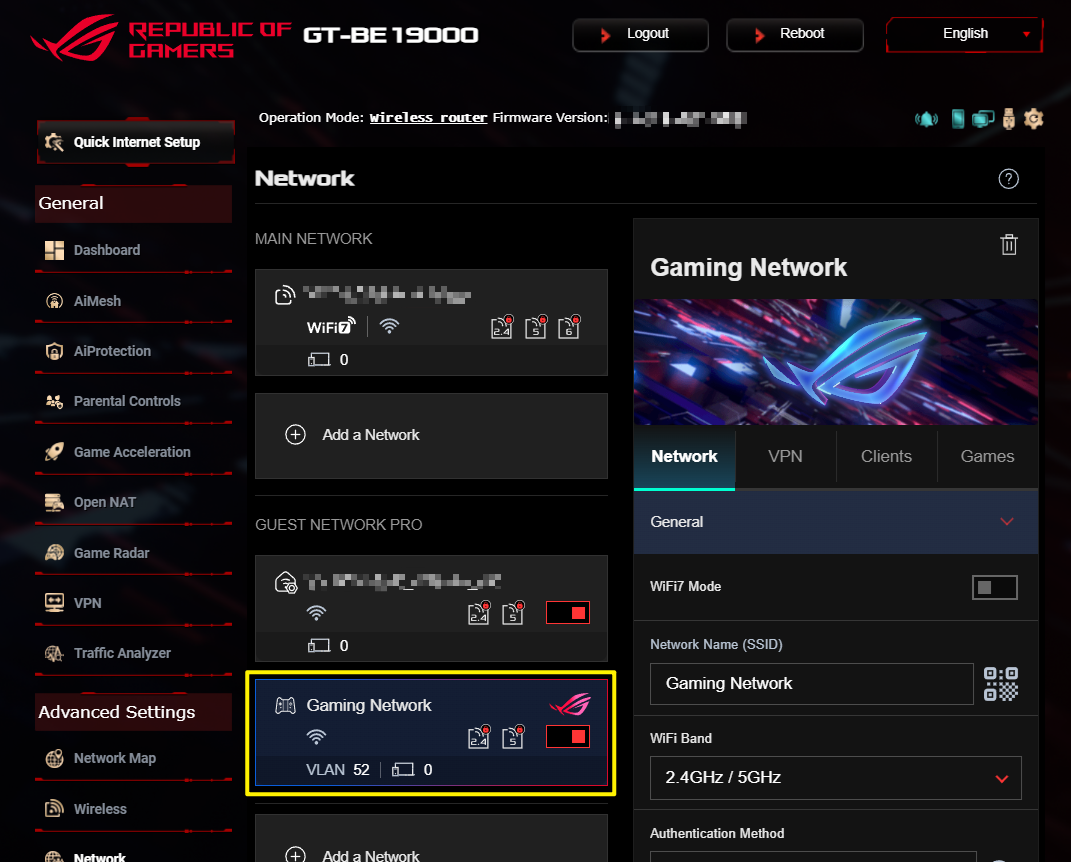
Langkah 5: Pilih tab Game dan masukkan pengaturan yang diperlukan dan klik [Terapkan] untuk menyelesaikan.
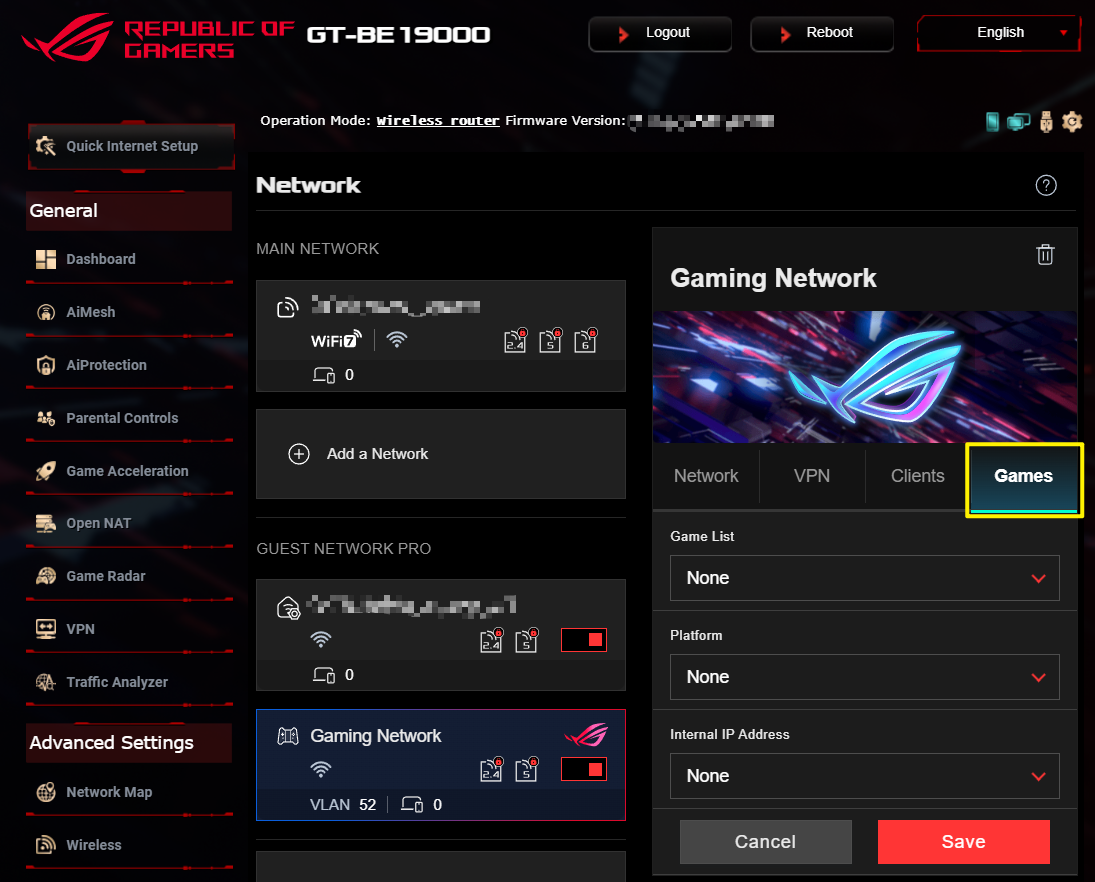
Bagaimana cara mendapatkan (Utilitas / Firmware)?
Anda dapat mengunduh driver, perangkat lunak, firmware, dan panduan pengguna terbaru di ASUS Download Center.
Jika Anda memerlukan informasi lebih lanjut tentang ASUS Download Center, silakan lihat tautan ini.